Ako stiahnuť najnovšiu Delphi SMS api jednotku z Githubu
Tento článok je o tom, ako môžete vykonať zmeny v Delphi SMS API, ktoré sa nachádza na GitHub, z vášho počítača. Toto riešenie zaberie len približne 20 minút. Naučíte sa, ako nainštalovať Git pre Windows a TortoiseGit. Začneme sťahovaním Gitu a skončíme tým, že vaše zmeny budú viditeľné na GitHub. Predpokladáme, že poznáte GitHub a Delphi. Video je jednoduché na sledovanie a detailné, takže nebudete mať problém pochopiť proces. Nestrácajte čas! Poďme na to!
Ako stiahnuť Delphi SMS API z GitHubu (Rýchle kroky)Ak chcete stiahnuť Delphi SMS API z GitHubu:
- Vytvorte si účet na GitHub
- Nastavte GitHub Desktop
- Prejdite na github.com/ozekisms/delphi-send-sms-http-rest-ozeki
- Kliknite na Code, aby ste skopírovali odkaz
- Naklonujte Delphi SMS API v Github Desktop
- Vložte skopírovaný odkaz na kartu URL na klonovanie
- Spustite Ozeki SMS Gateway
- Spustite Delphi SMS API pomocou Delphi Studio
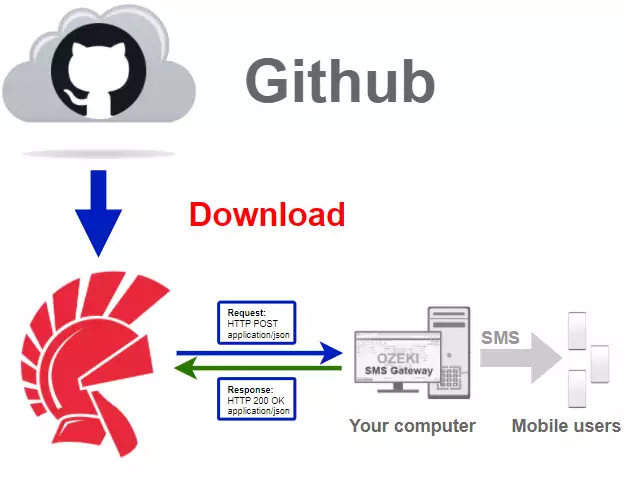
Ak chcete získať najnovšiu Delphi SMS knižnicu, musíte ju stiahnuť z Githubu.
Na to budete potrebovať účet na Github a desktopovú verziu Githubu.
V nasledujúcom videu vám ukážem, ako si stiahnuť desktopovú verziu
Githubu.
Môžete použiť tento odkaz:
https://desktop.github.com/ na stiahnutie Github Desktop.
Stiahnite si inštalátor Prvým krokom inštalácie aplikácie GitHub Desktop je navštíviť stránku na stiahnutie. Tam nájdete fialové tlačidlo Download for Windows umiestnené v strede stránky (Obrázok 2). Kliknite naň a váš prehliadač začne proces sťahovania.

Aby sme mohli používať Github Desktop, musíme ho nainštalovať a prihlásiť sa do nášho
účtu. Ak ešte nemáte účet, môžete použiť nasledujúci odkaz na
registráciu:
https://github.com/join?source=login
V nasledujúcom videu vám ukážem, ako nainštalovať Github Desktop
a ako sa prihlásiť do vášho účtu.
Naklonujte repozitár delphi-send-sms-http-rest-ozeki
Po dokončení inštalácie môžete pokračovať v procese
klonovania.
V nasledujúcom videu vám ukážem, ako naklonovať repozitár delphi-send-sms-http-rest-ozeki
z Githubu.
Na klonovanie repozitára môžete použiť tento odkaz:
https://github.com/ozekisms/delphi-send-sms-http-rest-ozeki
Stlačte tlačidlo Code
Teraz musíte skopírovať URL repozitára, ktorý chcete naklonovať. Ak to chcete urobiť, otvorte GitHub vo svojom prehliadači a otvorte repozitár. Ak chcete skopírovať URL, vyhľadajte zelené tlačidlo Code. Stlačte ho, aby ste otvorili podponuku tlačidla Code (Obrázok 3).
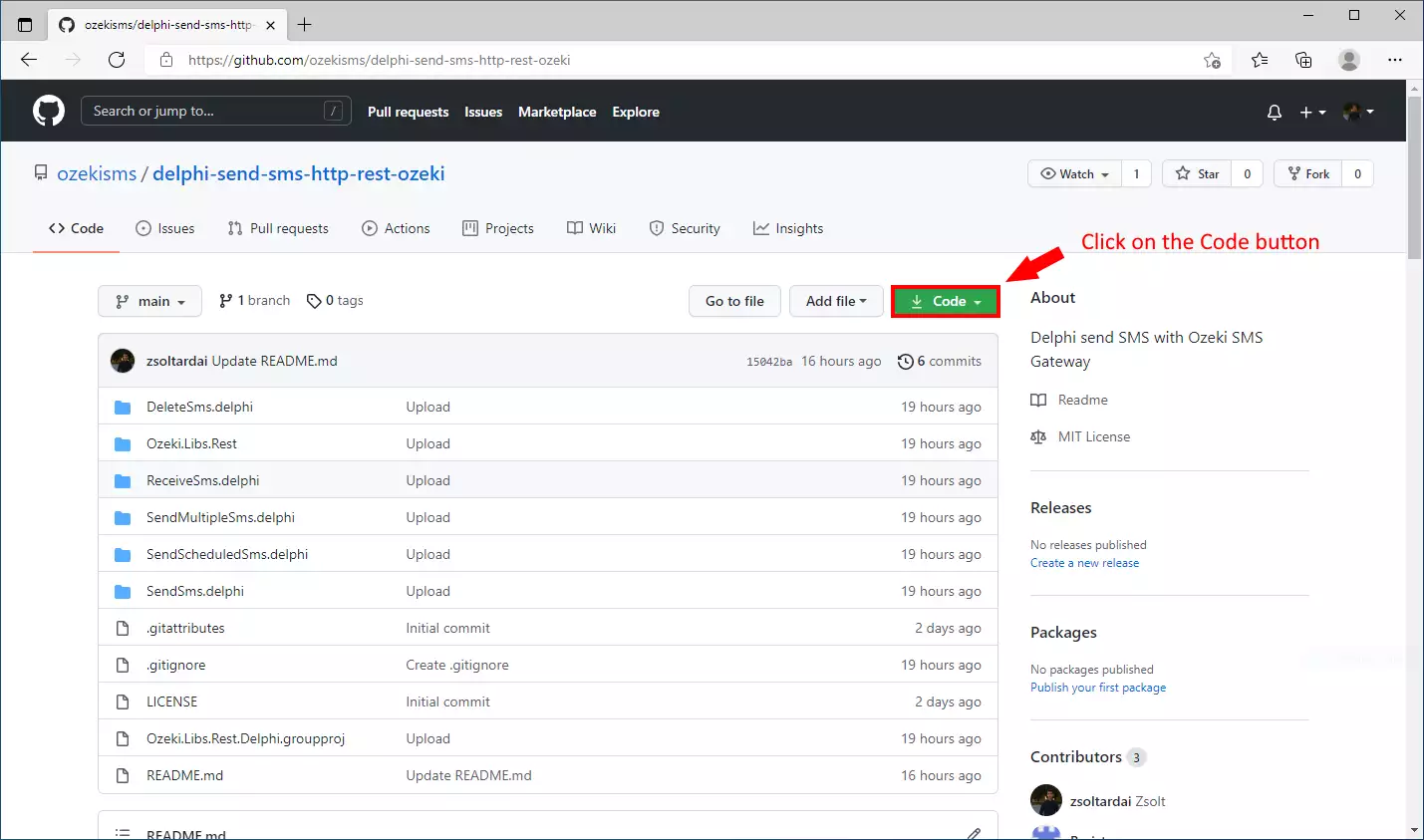
V podponuke budete môcť skopírovať URL repozitára pomocou tlačidla 'Copy'. Nachádza sa vedľa URL panela. Kliknite naň a URL sa skopíruje do vášho clipboardu. Odtiaľ ho môžete vložiť kamkoľvek.
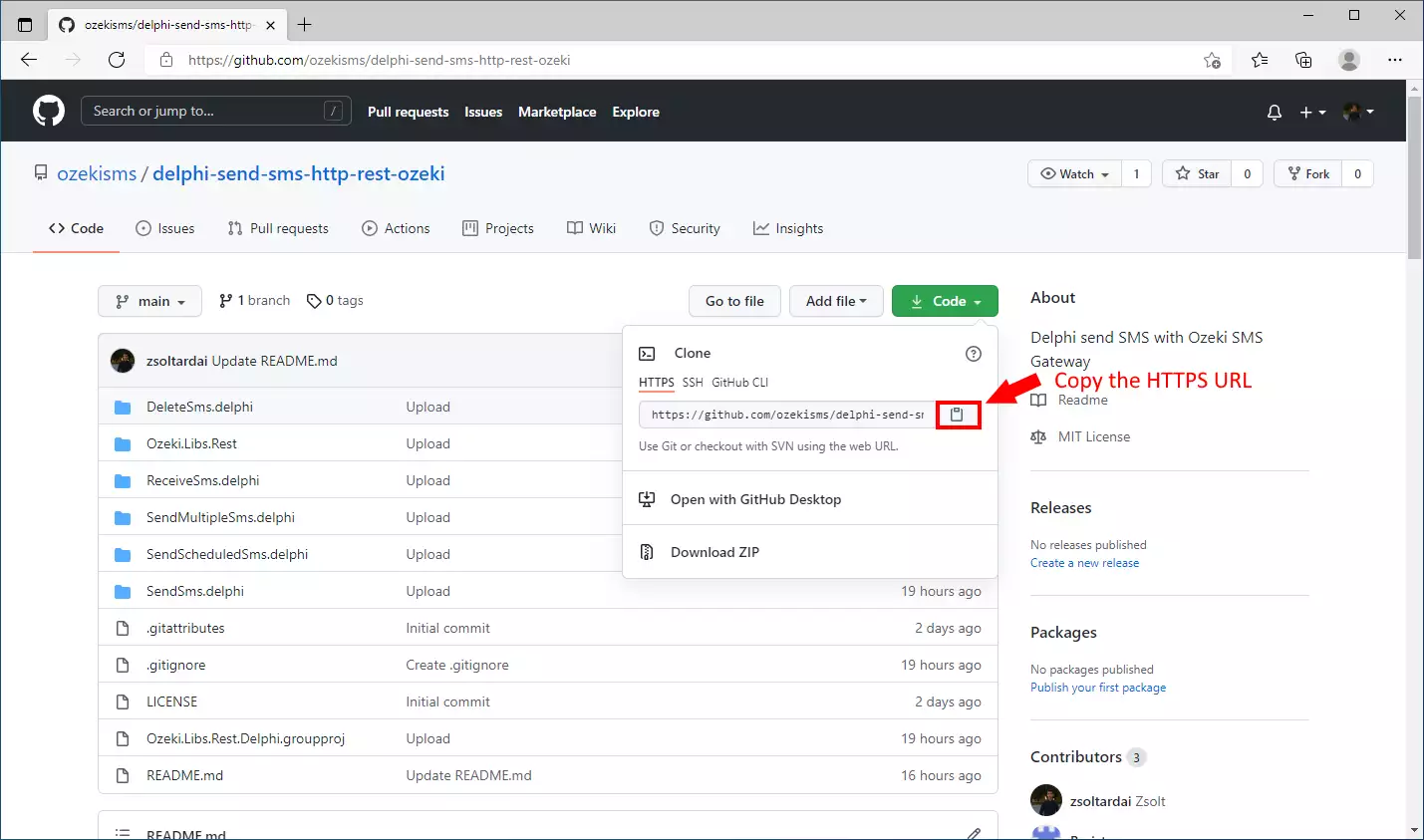
Na domovskej stránke GitHub Desktop nájdete tlačidlo 'Clone a repository from the Internet...' (Obrázok 5). Toto tlačidlo otvorí okno, kde musíte vybrať metódu klonovania a potom vložiť URL adresu. Tlačidlo nájdete pod tlačidlom 'Create a tutorial repository...'.
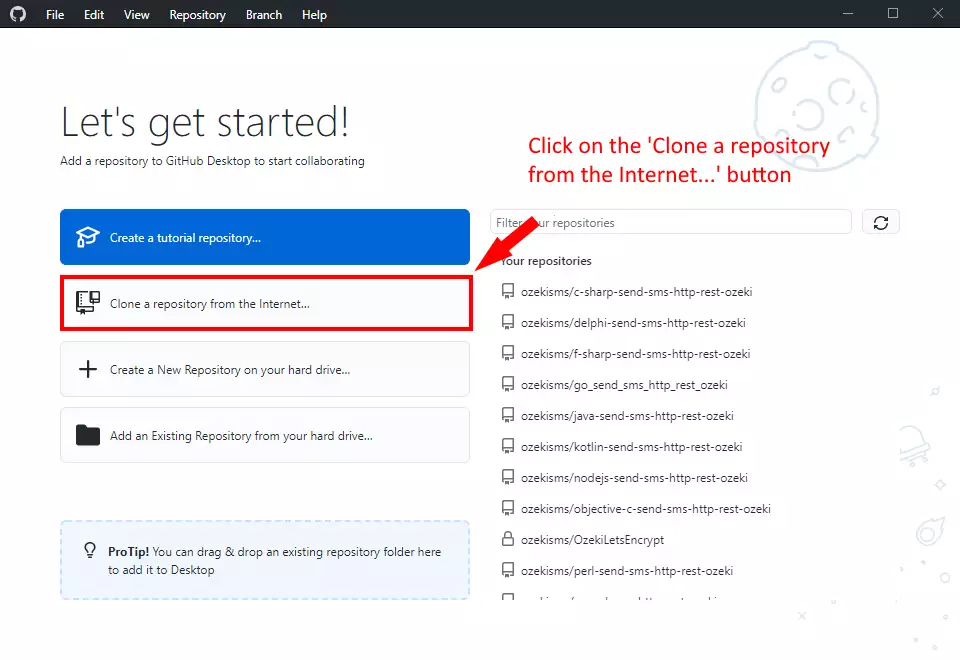
Naklonovať repozitár
V okne 'Naklonovať repozitár' si môžete vybrať metódu klonovania. Vyberte možnosť URL, čím otvoríte stránku, kde môžete vložiť URL repozitára (Obrázok 6). Ďalším krokom je výber adresára, kam chcete uložiť súbory repozitára. Ak ste dokončili nastavenia, stlačte tlačidlo Klonovať, čím dokončíte proces nastavenia a spustíte sťahovanie.
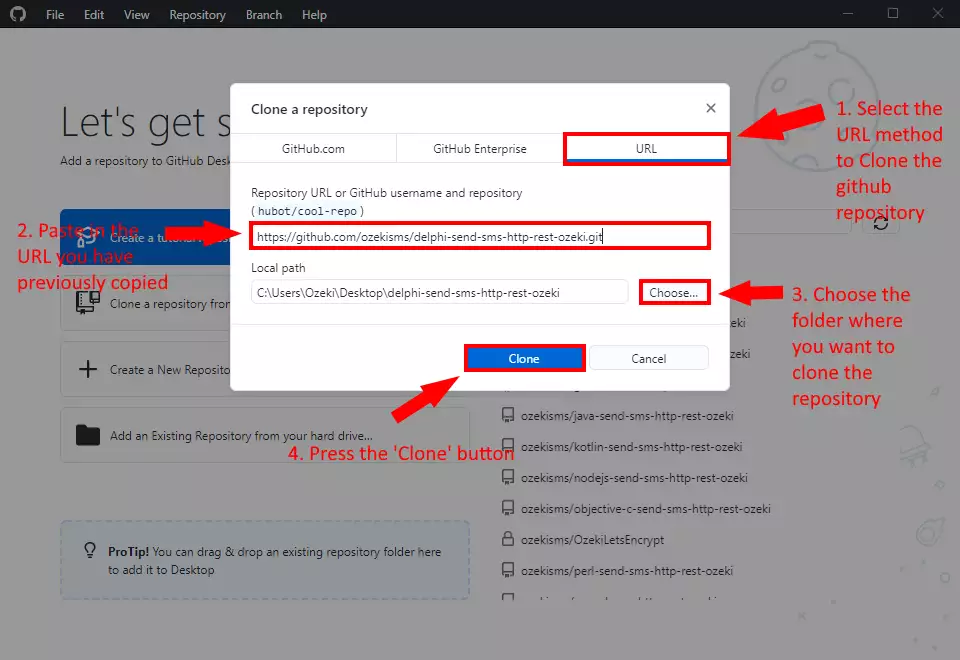
Ako používať repozitár
Na používanie obsahu repozitára delphi-send-sms-http-rest-ozeki budete potrebovať
textový editor, ako je napríklad Windows Poznámkový blok.
V nasledujúcom videu vám ukážem, ako používať obsah
repozitára delphi-send-sms-http-rest-ozeki v Delphi Studio.
Prečo by ste mali naklonovať repozitár?
Odpoveď je jednoduchá: ak si jednoducho stiahnete obsah
repozitára delphi-send-sms-http-rest-ozeki, budete musieť sťahovať
najnovšiu verziu vždy, keď sa aktualizuje. Ale ak repozitár naklonujete,
môžete získať jeho najnovšiu verziu len kliknutím na tlačidlo
načítania v aplikácii Github Desktop.
V nasledujúcom videu vám ukážem, čo sa stane, ak sa obsah
repozitára aktualizuje, a ako môžete získať najnovšiu verziu.
Záverečné myšlienky
Teraz si môžete oddýchnuť. Dúfame, že tento návod bol taký jednoduchý, ako sme sa snažili, aby sme vám poskytli to najlepšie. Podľa vyššie uvedených krokov návodu môžete vytvoriť riešenie v krátkom čase. Teraz môžete použiť Delphi SMS API na odosielanie SMS správ. Ak ste už kroky dokončili, môžete si vychutnať zaslúžené latte alebo inú pochúťku, ktorú máte na mysli. Dovoľte mi spomenúť, že Ozeki SMS Gateway vám umožňuje poskytovať SMS služby vašim zákazníkom, zamestnancom alebo obchodným aplikáciám a môže vám pomôcť kontrolovať správaciu aktivitu týchto používateľov. Ak by ste chceli objaviť viac užitočných informácií o výhodách iných podobných riešení, navštívte ozeki-sms-gateway.com. Dúfam, že táto stránka bude užitočná pre všetkých čitateľov a najmä pre začiatočníkov.
